우분투 22.04에서 더 편하게 설치하는 방법도 있습니다.
우분투 20.04에 카카오톡 처음부터 설치 방법입니다
몇 일 사용해보니 이 방법으로는 아직 첨부파일이나 이미지가 보이지 않습니다
채팅 확인하는 수준으로만 사용하고 있어요
며칠 전 까지만 해도 이전 버전을 다운로드하여서 설치 가능했었는데요
강제 로그아웃 되면서 이제 카카오 신규 버전에서만 사용할 수 있도록 했어요
일단 카카오톡 신규 버전을 다운로드하으세요
https://www.kakaocorp.com/service/KakaoTalk
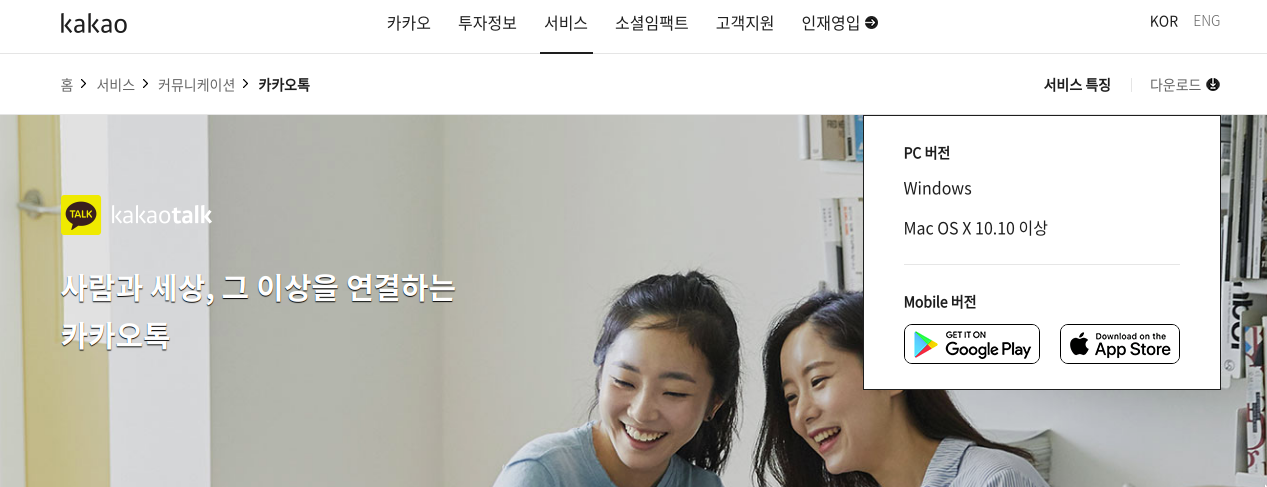
설치를 시작하기 전에 아래 명령어를 한 번도 실행한 적이 없다면 실행해주세요
우분투에서 설치는 wine과 playonlinux를 이용해 설치 진행할 겁니다.
Ctrl + Alt + T 단축키로 터미널을 열어서 명령어 복사 붙여 넣기 하세요. 아래 명령어는 32비트 활성화하는 겁니다.
명령어를 두 번 실행해도 상관없으니 확인 차원에서 실행해주세요.
sudo dpkg --add-architecture i386
sudo apt install wine playonlinux -y
이미 카톡이 설치되어 있다면 깔끔하게 삭제하고 진행해보세요
PlayOnLinux를 실행해서 도구에 Wine 버전 관리를 확인하겠습니다
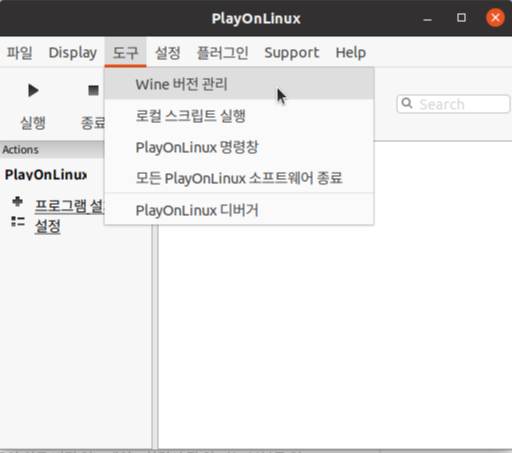
Wine 홈페이지를 확인해보니 5.0.2가 안정 버전이라서 wine 5.0.2를 사용 예정입니다
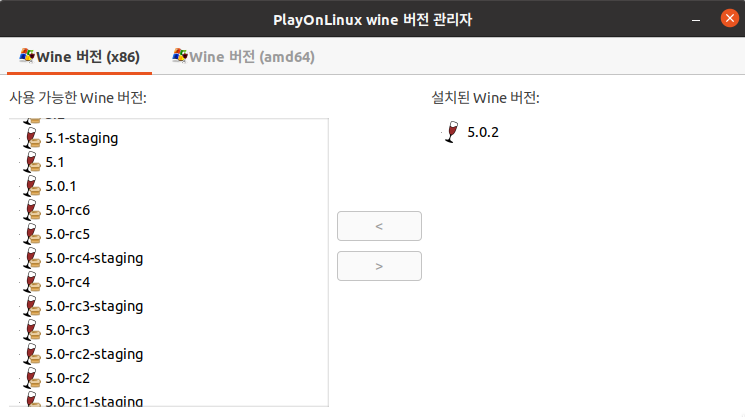
설치된 Wine 버전에 5.0.2가 있는 것을 확인하고요
없다면 버전 찾아서 가운데 > 버튼 눌러서 설치해주세요
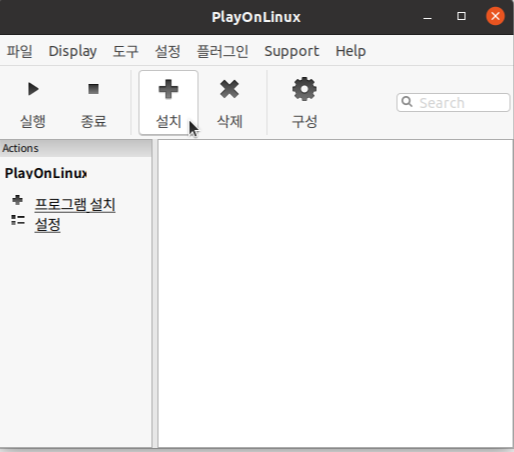
설치를 눌러서 진행합니다
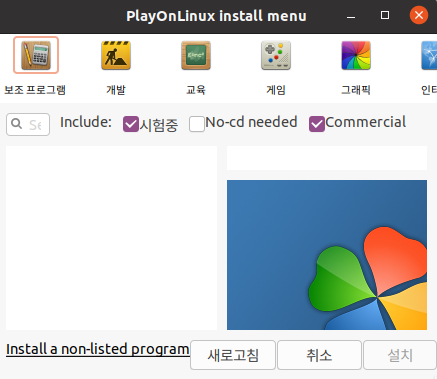
왼쪽 아래 Install a non-listed program을 눌러주세요
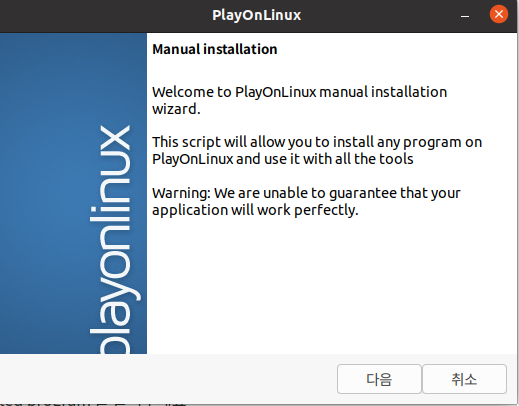
다음을 눌러 진행합니다
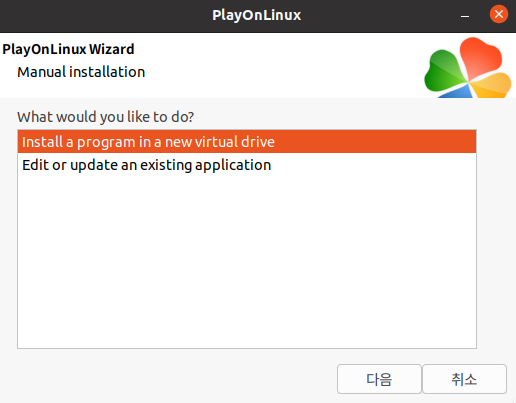
Install a program in a new virtual drive를 선택하고 다음으로 넘어가세요
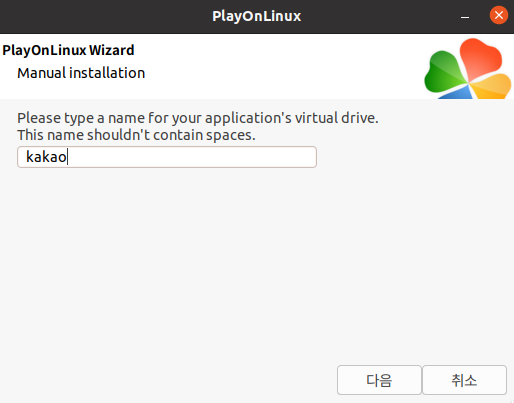
이름을 정하고 다음으로 넘어가세요. 저는 kakao라고 했어요
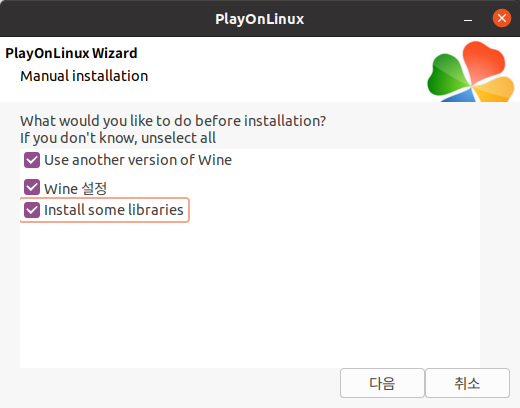
세 개 모두 선택하세요~
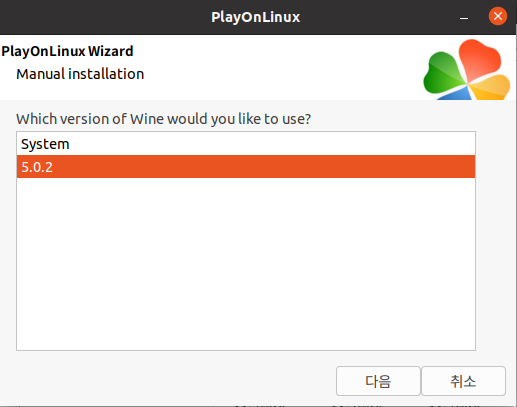
아까 설치 확인했던 wine 5.0.2를 선택하고 다음으로 넘어가요
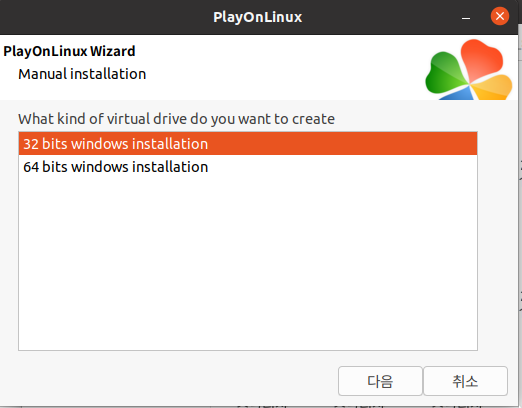
32비트를 선택하고 다음으로 넘어가요
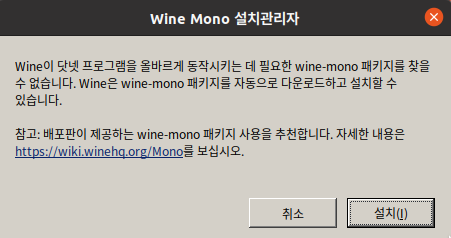
처음 설치라서 mono 설치하는 부분도 나와요. 긍정적으로 설치하세요
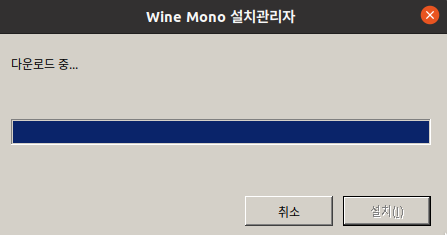
알아서 다운로드하고 설치합니다
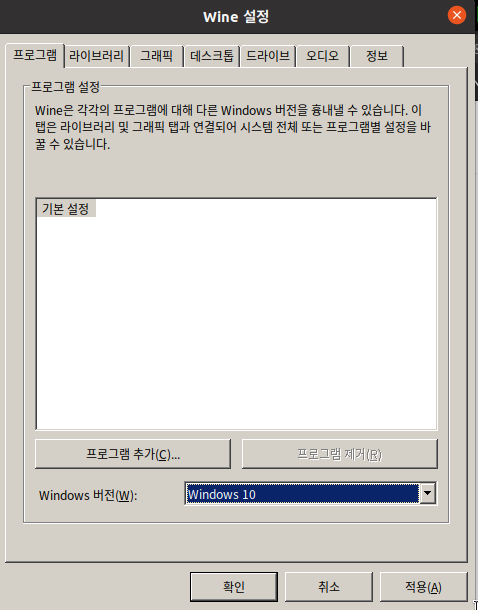
Windows 10을 선택해주세요

gdiplus, gecko, mono28 를 선택해주세요
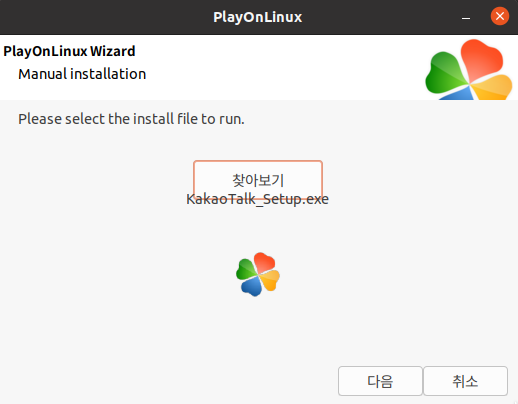
찾아보기를 눌러서 다운로드한 카카오 설치 파일을 선택하고 다음으로 넘어가요
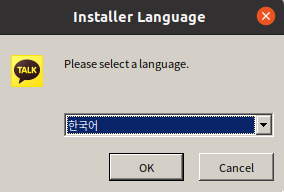
드디어 카카오 설치 화면이 나왔어요~
긍정적으로 윈도에서 설치하던 방법하고 동일하게 설치하세요
마지막에 카카오톡 실행하기만 하지 않으면 됩니다
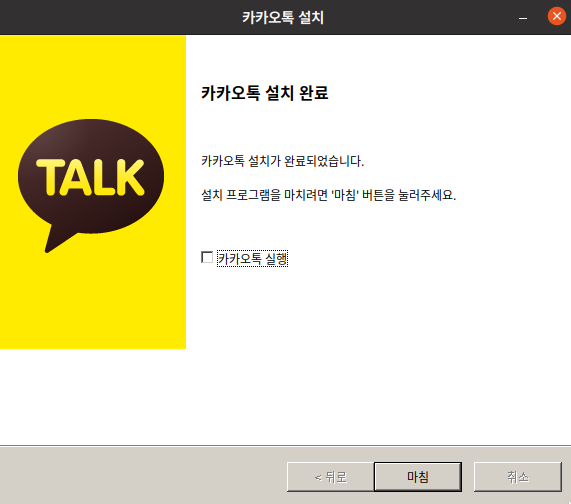
마지막 화면에서 카카오톡 실행을 체크하지 않고 마침을 눌러서 바로가기를 미리 만들 수 있어요
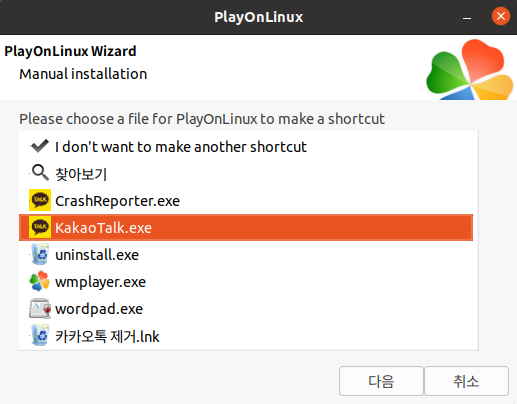
카카오톡을 선택하고 다음을 눌러서 바로가기를 만들어요
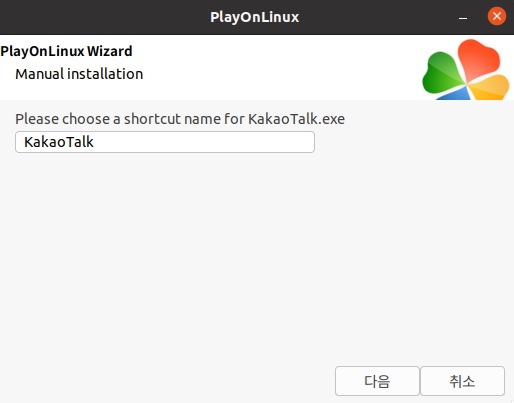
표시될 이름을 그대로 카카오톡이라고 하고 다음으로 넘어가요
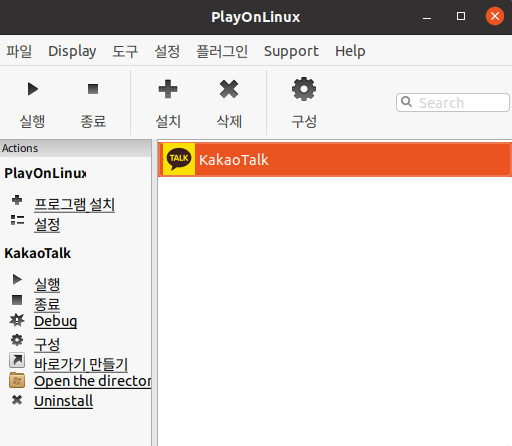
이제 카카오톡 실행하면 잘 됩니다
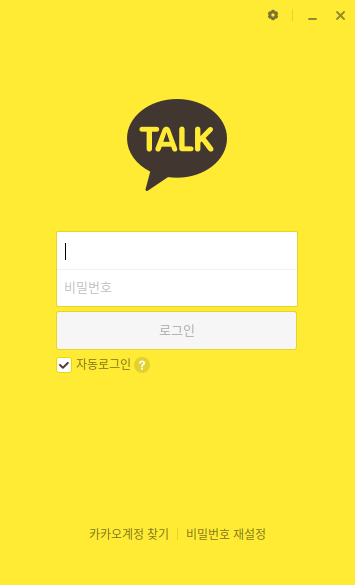
'Linux 리눅스 > 우분투' 카테고리의 다른 글
| 우분투 pdf 를 png 그림파일로 변환하기 (0) | 2020.09.10 |
|---|---|
| 우분투 벼루 입력기에서 툴바 숨기기 (0) | 2020.09.06 |
| 우분투 카카오톡 업데이트 하기 (3) | 2020.08.26 |
| 우분투에 노션 설치 하기 (3) | 2020.08.26 |
| 우분투에 텔레그램 설치 하기 , tar.xz 압축 풀기 (0) | 2020.07.29 |




댓글